iMyFone Fixppo - Reparieren das iPhone, das nicht mehr angeht, mit 3 Klicks
Reparieren Sie das iPhone, das nicht mehr angeht, in 3 Klicks und beseitigen Sie alle Fehler auf iPhone/iPad/iPod ganz einfach zu Hause. Ohne Datenverlust im Standardmodus, ohne erforderliche Fachkenntnisse und hohe Erfolgsquote.
Warum geht mein iphone nicht mehr an? Es kann erschreckend sein, wenn sich Ihr iPhone nicht mehr angeht, vor allem, wenn Sie kein Geek sind. Es scheint, als könnte es eine Million Dinge geben, die nicht funktionieren, und wer weiß schon, wo man anfangen soll? Ist es überhaupt reparierbar?
Im Allgemeinen können Sie, wenn Ihr iPhone nicht mehr angeht, dies auf eines der folgenden vier Schlüsselprobleme zurückführen: ein Softwareproblem, ein Ladeproblem, ein fehlgeschlagenes iOS-Update oder ein schwerwiegendes Hardwareproblem.

Hier erfahren Sie, warum Ihr iPhone X/XR/11/12/13/14/15/16 nicht mehr angeht und wie Sie das Problem, dass iPhone nicht startet, beheben können.
Katalog: [Ausblenden]
- Teil 1. Warum geht mein iphone nicht mehr an?
- Teil 2. iPhone geht nicht mehr an - 6 Lösungen
- 2.1 Neustart des iPhone erzwingen [Grundmethode]
- 2.2 iPhone vollständig aufladen [Grundmethode]
- 2.3 Behebung des Problems, dass iPhone nicht mehr angeht, aufgrund eines iOS-Updates

- 2.4 iOS über iTunes aktualisieren [Geringe Erfolgsquoten]
- 2.5 iPhone auf Werkseinstellungen zurücksetzen [Verlorene Daten]
- 2.6 Hardwareproblem beheben
- FAQs zum iPhone, das nicht mehr angeht
Hinweis
Wenn Sie sicher sind, dass es kein Problem mit der iPhone-Hardware gibt und Ihr iPhone nicht startet, können Sie sich direkt für den effektivsten Weg entscheiden, Ihr iPhone zu Hause ohne Datenverlust zu reparieren.Teil 1: Warum geht mein iphone nicht mehr an?
Um das iPhone, das sich nicht mehr einschalten lässt, schnell reparieren zu können, müssen Sie die Hauptgründe dafür kennen. Hier sind einige dieser Gründe.
-
Problem mit dem iPhone-Akku
Der iPhone-Akku hat sich im Laufe der Zeit verschlechtert oder die Verwendung eines nicht authentischen Ladegeräts hat dazu geführt, dass das iPhone nicht mehr mit Strom versorgt wird. Außerdem wird das iPhone während des iOS-Aktualisierungsprozesses schnell entladen. Wenn das iPhone also nicht startet, kann es sein, dass der Akku leer ist. (Entsprechende Lösung)
-
Fehler oder Bug im iOS-System
Bestimmte Faktoren wie die iOS-Aktualisierung, Fehler oder der fast volle iPhone-Speicherplatz verursachen einen Fehler im System, sodass das iPhone nicht mehr angeht (Entsprechende Lösung).
-
Die iOS-Aktualisierung ist fehlgeschlagen
Wenn die Netzwerkverbindung oder der Akku während der iOS-Aktualisierung ausfällt, kann die Aktualisierung fehlschlagen, sodass sich das iPhone nicht mehr einschalten lässt (Entsprechende Lösung).
-
Ein Hardware-Problem
Wenn Ihr iPhone nicht mehr angeht oder – noch schlimmer – nicht mehr auflädt, kann es sich um ein Hardwareproblem handeln, insbesondere wenn Ihr iPhone ins Wasser gefallen ist. In diesem Fall müssen Sie sich an ein autorisiertes Apple Service Center wenden. (Entsprechende Lösung)
Sehr häufig iPhone startet nicht mehr mit vielen anderen Symptomen.
Warme Tipps: Verschiedene Szenarien, in denen sich das iPhone nicht mehr einschalten lässt.
Um Ihr iOS-Problem besser lösen zu können, zeigen wir Ihnen Lösungen für ein hängengebliebenes iPhone oder andere Fehler im Zusammenhang mit dem Startvorgang. Lesen Sie dazu den folgenden Artikel!
iPhone geht immer wieder von selbst an oder aus ➡ Artikel: iPhone startet immer neu? 7 Tipps helfen!
iPhone bleibt auf dem schwarzen Bildschirm ➡ Artikel: iPhone Bildschirm schwarz aber funktioniert? 6 Lösungen.
Teil 2: iPhone geht nicht mehr an - 6 Lösungen
Hier sind 6 Möglichkeiten, wie Sie Ihr iPhone nicht mehr angeht, nach dem Update auf iOS 16/17/18/26 oder ohne ersichtlichen Grund.
01 Zwangsneustart des iPhone, das nicht mehr angeht
Das iPhone lässt sich nicht einschalten und der Bildschirm bleibt schwarz? Ihr iPhone startet nicht mehr, obwohl es aufgeladen wird? Ein Softwarefehler in einem Programm kann verhindern, dass sich Ihr iPhone wieder einschaltet, wenn Sie die Seitentaste drücken, auf den Bildschirm tippen, das iPhone an Ihr Gesicht halten oder andere Aktionen ausführen. Versuchen Sie in diesem Fall einen erzwungenen Neustart.
- Beim iPhone 6s und früher halten Sie die „Ruhe-/Wachtaste“ und die „Leiser“-Taste zusammen gedrückt, bis das Apple-Logo erscheint.
- Beim iPhone 7 und 7 Plus halten Sie die Taste „Leiser“ und die Taste „Ruhezustand“ zusammen gedrückt, bis das Apple-Logo erscheint.
- Beim iPhone 8/8Plus/X oder neuer drücken Sie schnell die Taste „Lauter“, drücken Sie schnell die Taste „Leiser“ und halten Sie dann die Seitentaste gedrückt, bis das Apple-Logo erscheint.
Dieses Video zeigt Ihnen, wie Sie einen erzwungenen Neustart Ihres iPhones durchführen können.
Wenn Ihr iPhone erfolgreich neu startet, ist das Problem möglicherweise behoben. Dieses Problem, dass iPhone nicht mehr startet, kann gelegentlich auftreten, deutet aber nicht auf ein ernsthaftes Problem hin. Wenn Ihr iPhone jedoch nicht häufig genug neu startet, um störend zu sein, bedeutet dies, dass ein Programm oder Daten auf Ihrem iPhone beschädigt wurden und das Problem verursachen.
02 Ihr iPhone, das sich nicht mehr einschalten lässt, vollständig aufladen
Wenn Ihr iPhone nicht angeht und Sie keinen Neustart des iPhone erzwingen können, ist Ihr iPhone wahrscheinlich ausgeschaltet und der Akku leer ist. Sie sollten Folgendes tun:
Versuchen Sie, Ihr iPhone aufzuladen: Schließen Sie Ihr iPhone so an, wie Sie es normalerweise aufladen, und lassen Sie es ein oder zwei Stunden lang aufladen.
Wenn sich das iPhone immer noch nicht startet, liegt möglicherweise ein Problem mit der Art und Weise vor, wie das iPhone aufgeladen wird. Überprüfen Sie den Lightning-Anschluss des iPhones, um sicherzustellen, dass er nicht mit Flusen oder Fremdkörpern gefüllt ist, und überprüfen Sie Ihr Lightning-Kabel auf Brüche oder Risse. Ersetzen Sie das Kabel gegebenenfalls durch ein anderes.

Laden Sie das iPhone erneut auf. Achten Sie darauf, dass Sie das iPhone direkt an ein Netzteil und nicht an den USB-Anschluss eines Computers anschließen.
Es ist durchaus möglich, dass der Lightning- oder USB-Anschluss Ihres Laptops ausgefallen ist, und da er nicht aufgeladen wurde, konnten Sie ihn nicht einschalten. Wenn dies der Fall ist, sollte dies Ihr Problem lösen.
03 Behebung des Problems, dass iPhone nicht mehr angeht, aufgrund eines iOS-Updates
Wenn Ihr iPhone nach dem Update auf iOS 17 überhaupt nicht mehr startet und der Akku zwar geladen wird, aber nicht mehr angeht, ist es gut möglich, dass ein System- oder Softwarefehler aufgetreten ist. In einem solchen Fall empfehlen wir Ihnen, iMyFone Fixppo - iOS-Systemreparatur zu verwenden, um ein mögliches iOS-Problem zu beheben. Dieses Tool verfügt über zahlreiche Funktionen, die Ihr iPhone in kürzester Zeit reparieren können.
🎨 Voeteile von iMyFone Fixppo:
- Reparieren Sie das iPhone, das sich nicht mehr einschalten lässt, ohne im Standardmodus irgendwelche Daten zu löschen und nur 3 Schritte.
- Kompatibel mit allen Apple-Modellgeräten, einschließlich des neuesten iPhone 13/14/15/16.
- 3 Reparaturmodi: Standardmodus, erweiterter Modus und Hardware-Reset, die Probleme mit dem iOS-System mit der 99% Erfolgsquote lösen können, z.B. iPhone zu langsam und iPhone Fehler 4013.
- Sie können den Wiederherstellungsmodus mit einem Klick kostenlos verlassen, wenn Sie auf die Probleme mit dem gesperrten iPhone gestoßen sind.
- Einfach zu verwenden, keine professionellen Kenntnisse oder Fähigkeiten erforderlich. Selbst Anfänger können das iOS-System mit einem Klick reparieren.
Klicken Sie hier für weitere Bewertungen von Fixppo-Benutzern!
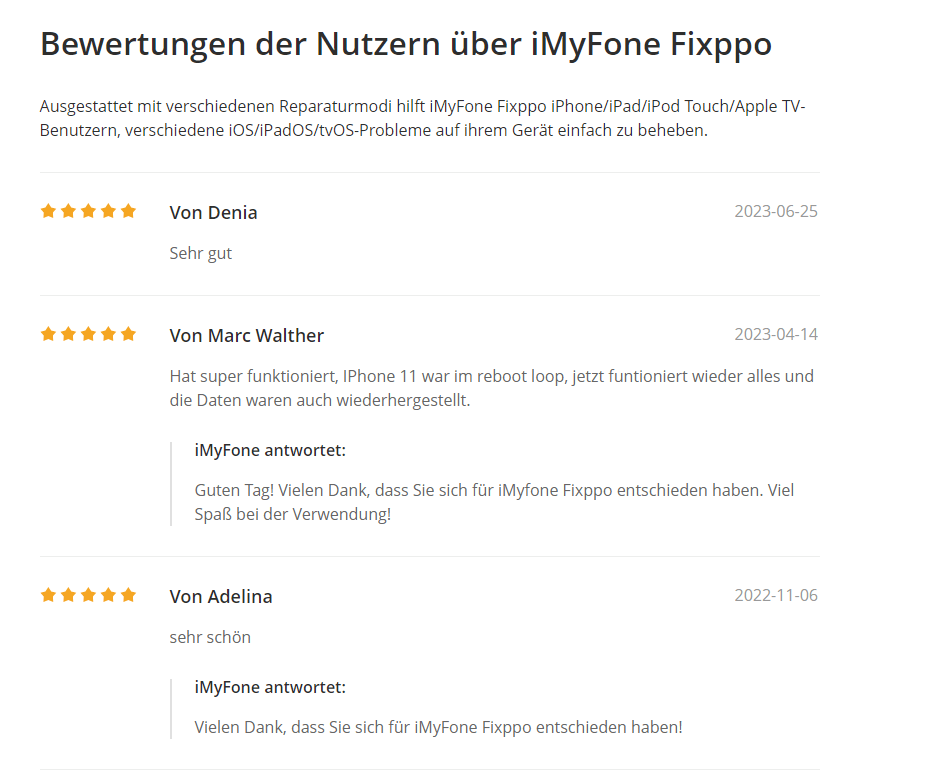
Reparieren Sie das iPhone, das sich nicht mehr einschalten lässt, mit iMyFone Fixppo.
Schritt 1 – Nachdem Sie die Software mit der Schaltfläche oben heruntergeladen und gestartet haben, schließen Sie Ihr iPhone an Ihren Computer an und klicken Sie auf „Apple Systemreparatur > Standard-Modus“.

Schritt 2 – Die Software wird Ihr Gerät automatisch erkennen und Ihnen die am besten geeignete Firmware für Ihr Gerät vorschlagen. Sie müssen dann nur noch auf die Schaltfläche „Herunterladen“ drücken.

Schritt 3 – Im letzten Schritt klicken Sie auf die Schaltfläche „Starten Sie die Standardwartung“, um den Vorgang zu starten. Warten Sie einen kurzen Moment, bis die Reparatur abgeschlossen ist. Ihr iPhone wird wieder normal funktionieren, auch wenn es mit der iOS-Version 17 läuft.

Reparieren Sie das iPhone, das sich nicht mehr angeht, auf leistungsfähigere Weise.
Wenn es das Schlimmste ist und Sie es auch im Standardmodus nicht reparieren können, wählen Sie auf dem ersten Bildschirm den erweiterten Modus und installieren Sie iOS von Grund auf neu. Die Vorgehensweise ist fast die gleiche wie im Standardmodus. Aber Vorsicht: Bei dieser Methode werden alle Daten auf Ihrem iPhone gelöscht.
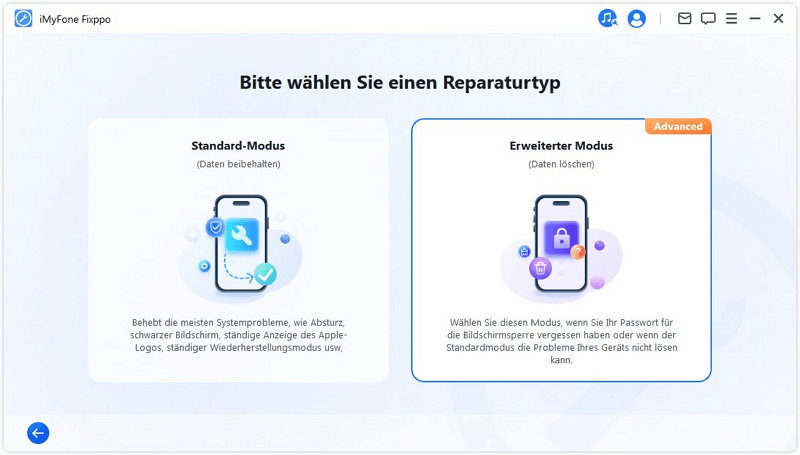
Sie können sich auch das folgende Video-Tutorial ansehen, um Ihr iPhone zu reparieren, das sich nicht mehr startet.
04 iOS über iTunes aktualisieren
Wenn Sie auf iOS 17 aktualisieren und die iOS-Aktualisierung nicht installiert werden kann, schaltet sich Ihr iPhone nicht mehr ein. Zu diesem Zeitpunkt können Sie iOS erfolgreich aktualisieren, indem Sie iTunes verwenden, anstatt das Update auf dem iPhone durchzuführen.
Schließen Sie Ihr iPhone an einen Computer an, auf dem iTunes installiert ist.
- Starten Sie iTunes auf Ihrem Computer und klicken Sie auf das Symbol in der oberen linken Ecke.
- Nachdem Sie zum Zusammenfassungsbildschirm navigiert sind, klicken Sie auf Nach Updates suchen und wählen Sie im daraufhin angezeigten Popup-Fenster Updates aus.
- Folgen Sie dann den Anweisungen auf dem Bildschirm, um mit dem Herunterladen und Aktualisieren der neuesten Version von iOS zu beginnen.
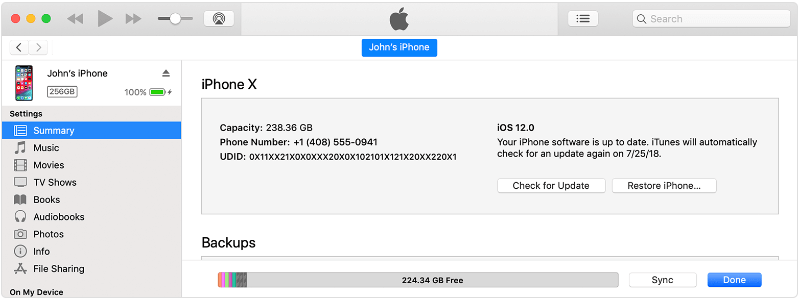
05 iPhone auf Werkseinstellungen zurücksetzen
Diese Methode löscht alle Informationen und Einstellungen auf Ihrem iPhone, einschließlich Lieder, Videos, Kontakte, Fotos und Kalenderinformationen, und installiert die neueste Version von iOS, um das Problem zu beseitigen, das in der Firmware liegt, da das iPhone nicht mehr angeht. Denken Sie also daran, das iPhone von Zeit zu Zeit zu sichern.
- Verbinden Sie Ihr iPhone mit iTunes und klicken Sie auf das kleine iPhone-Symbol.
- Suchen Sie die Schaltfläche „iPhone wiederherstellen“ und klicken Sie darauf.
- Bestätigen Sie, dass Sie Ihr iPhone auf die Werkseinstellungen zurücksetzen und alle Daten und Inhalte löschen möchten. iTunes lädt die Firmware-Datei des Geräts herunter und stellt Ihr iPhone wieder her.
- Trennen Sie Ihr iPhone nicht vom Stromnetz, bis der Vorgang abgeschlossen ist.
- Nachdem Ihr iPhone auf die Werkseinstellungen zurückgesetzt wurde, sollte es neu starten. Ziehen Sie, um Ihr iPhone als neu einzurichten, oder verwenden Sie ein früheres Backup, falls Sie eines haben.
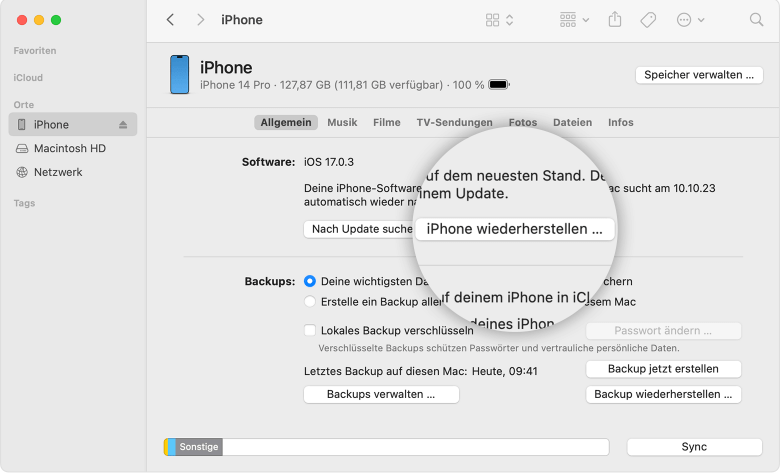
06 Beheben Sie das Hardwareproblem, dass Ihr iPhone nicht mehr angeht
Wenn sich Ihr iPhone nicht mehr startet und nicht mehr auflädt, hat sich die Zahl der möglichen Probleme verringert. Es handelt sich wahrscheinlich um ein Hardwareproblem. Das ist keine gute Nachricht, denn es bedeutet, dass Sie möglicherweise ein ernsthaftes Problem haben. Einige der wahrscheinlichsten Probleme sind u. a. :
- Wasserschaden : Möglicherweise ist Ihr iPhone ins Wasser gefallen und dadurch sind einige Komponenten ausgefallen.
- Fallschaden : Wenn Sie das iPhone fallen gelassen haben, wurden möglicherweise der Bildschirm (am wahrscheinlichsten) oder interne Komponenten (weniger wahrscheinlich) beschädigt, sodass sich das iPhone nicht mehr einsachlten lässt.
- Beschädigte Komponente : Es ist möglich, dass eine der Komponenten aufgrund eines Herstellungsfehlers nicht funktioniert. Das ist selten, kann aber vorkommen.
Um herauszufinden, ob ein Hardwareproblem auftritt, versuchen Sie Folgendes:
Schritt 1 : Verbinden Sie Ihr iPhone mit einem Lightning-Kabel und schließen Sie es an einen Computer an.
Schritt 2 : Starten Sie iTunes auf dem Computer.
Schritt 3 : Überprüfen Sie, ob iTunes das iPhone erkennt. Sie sollten sehen, dass das Telefonsymbol in der oberen linken Ecke des iTunes-Fensters erscheint. Wenn das der Fall ist, haben Sie Glück - das Telefon ist tatsächlich eingeschaltet und Sie können es wahrscheinlich sichern.
Schritt 4 : Wenn Sie das iPhone-Symbol sehen, klicken Sie darauf und dann auf den Tab „Zusammenfassung“ auf der linken Seite des Bildschirms. Klicken Sie im Abschnitt „Backups“ auf „Jetzt sichern“, um sicherzustellen, dass Ihr iPhone auch wirklich gesichert ist.
Schritt 5 : Wenden Sie sich an Apple, um Ihr iPhone zu reparieren oder zu ersetzen.
FAQs zum iPhone, das nicht mehr angeht
1 Wie kann ich feststellen, ob mein iPhone tot ist?
Es kann sein, dass es keine Anzeichen von Strom zeigt, sich nicht aufladen lässt, nicht reagiert, egal wie Sie die Ein/Aus-Taste drücken, nicht auf Berührungen reagiert, sich überhaupt nicht einschalten lässt, einen schwarzen oder leeren Bildschirm hat usw. Es kann sein, dass Ihr iPhone tot ist. Wenn Ihr iPhone diese Probleme aufweist, ist es möglicherweise tot.
2 Wie kann ich Fotos von einem iPhone wiederherstellen, das sich nicht mehr angeht?
Sie können D-Back for iOS verwenden und die Daten von einem iPhone wiederherstellen, das sich nicht mehr startet.
3 Wie kann man erkennen, dass das iPhone das Ende seiner Lebensdauer erreicht hat?
Ihr Akku entlädt sich schnell. Ihr Bildschirm ist kaputt oder funktioniert nicht richtig. Ihr iPhone ist langsam. Ihr iPhone erhält keine Updates mehr vom Hersteller. Ihr iPhone überhitzt. Ihr iPhone ist nicht mit den neuesten Netzwerken kompatibel. Ihr Lade- oder Kopfhöreranschluss funktioniert nur sporadisch.
Fazit
Wenn sich Ihr iPhone nach der Aktualisierung auf iOS 16/17/18/26 nicht mehr angeht, bedeutet dies nicht, dass Ihr iPhone defekt ist. Es könnte sich um ein geringfügiges Problem handeln, das mit den wenigen Schritten, die ich oben erwähnt habe, behoben werden kann. Wenn das Problem weiterhin besteht, hilft Ihnen das iOS-Reparaturwerkzeug iMyFone Fixppo. Es dauert nur ein paar Minuten, um das Problem, dass iPhone nicht mehr startet, zu beheben und Ihr iPhone wieder zum Laufen zu bringen! Vor allem aber werden bei der Reparatur im Standardmodus die Daten auf dem Gerät nicht gelöscht. Laden Sie das Programm hier herunter.







